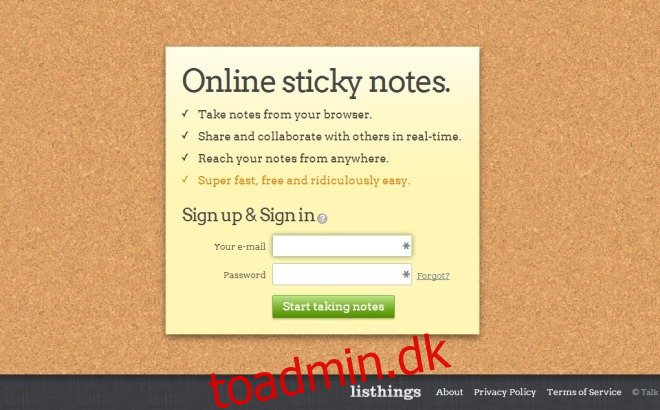Glemmer du altid småting eller har du svært ved at huske vigtige opgaver? Går du væk fra din pc, og de kommer tilbage igen kun for at spekulere på, hvad du skulle gøre? En typisk ting, de fleste mennesker ville gøre i en sådan situation, er at skrive en note ned og indsætte den direkte på deres skærm. Men hvorfor bruge fysisk papir, når du kan bruge teknologi? Ligesom der er en app til det meste i livet, er der også en app til sticky notes; det er webbaseret, beder ikke om nogen besværlig installation og det hedder Listhings. Denne barebones-webapp giver dig mulighed for at oprette små sticky notes og gemme dem på et online lærred. Og takket være dens ligetil interface er den også meget enkel at bruge.
Første ting først; Listhings kræver en brugerkonto for at synkronisere dine noter. Men bare rolig, den enkle tilmeldingsproces beder bare om din e-mail og adgangskode legitimationsoplysninger, og det er det hele. Du skal blot tilmelde dig og klikke på ‘Begynd at tage noter’ for at begynde.
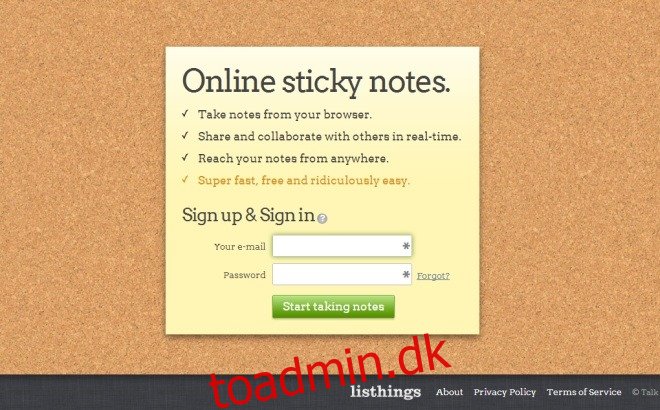
Listings er super simpelt på alle måder. Kernen i appen er at lade dig oprette to typer noter; tjeklister og tekstbaserede stickies, men du kan også tilføje billeder til dit lærred. Du kan nemt flytte rundt på disse noter og tilpasse dem, som det passer dig. Men at oprette noter er ikke det eneste slående ved Listhings, fordi det også lader dig dele dit lærred med dine venner og til gengæld samarbejde i realtid, noget der adskiller det fra Google Keep.
Dit hovedlærred består af minimalt design, en kakibaggrund, hvorpå du kan indsætte dine noter og flytte dem efter dit hjertes ønske.
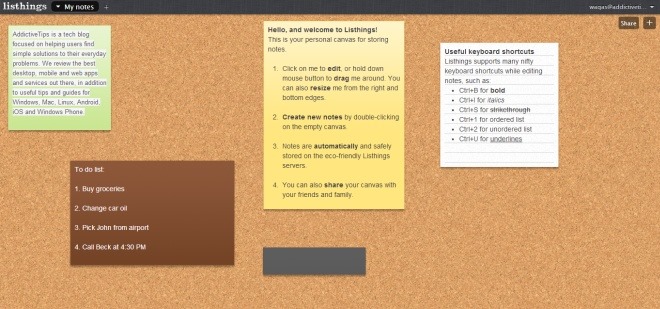
Du kan selvfølgelig også oprette flere lærreder, hvis du har brug for det, hvilket giver dig mulighed for at administrere og organisere forskellige typer noter separat, så du kan opbevare personlige og forretningsoplysninger adskilt. En anden interessant bit er, at du kan downloade disse lærreder til din computer til offlinebrug, samt omdøbe eller slette dem, når som helst du har brug for det. For at tilføje et lærred skal du blot klikke på knappen + i den øverste bjælke, skrive lærredsnavn og trykke på OK.
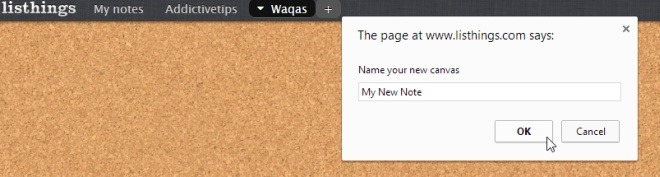
Som tidligere nævnt kan du tilføje tekstnoter, tjeklisteelementer og billeder til dit lærred, hvilket alt sammen kan opnås ved at klikke på den lille knap + knappen til højre efterfulgt af at klikke på den ønskede notetype. Den samme menu har en ‘Auto-arranger’ mulighed, som grundlæggende automatisk omarrangerer nodernes position i henhold til din skærmstørrelse.
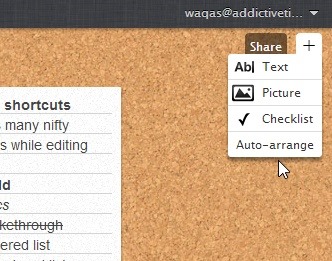
Du kan selvfølgelig lave flere af disse stickies og tilpasse, hvordan de vises på dit lærred. For eksempel kan du nemt skifte deres farve ved at klikke på den lille gear-knap. Eller tilpas størrelsen på en note, eller flyt den rundt med musen.
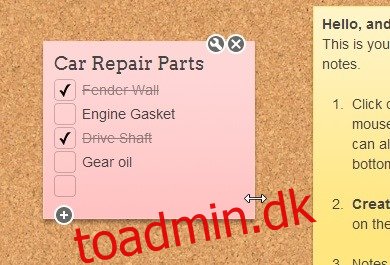
Jeg nævnte tidligere, at du kan dele dine Listhings lærreder med andre for at samarbejde om gruppeopgaver, projekter osv. i realtid. Og selvom vi ikke ser mange apps med sådan funktionalitet, gør Listhings ikke kun det, men gør det også gratis.
For at begynde at dele skal du blot klikke på deleknappen øverst til højre, hvorefter en pop-up dukker op, hvor du kan indtaste e-mail-adresse(r) på din(e) påtænkte modtager(e). Du kan tilføje så mange e-mailadresser, som du vil, ved at adskille dem med kommaer eller semikolon.
Når det er gjort, modtager den person, som lærredet er delt til, en e-mail-invitation til at oprette en Listhings-konto, og I kan begge begynde at samarbejde om det delte lærred.
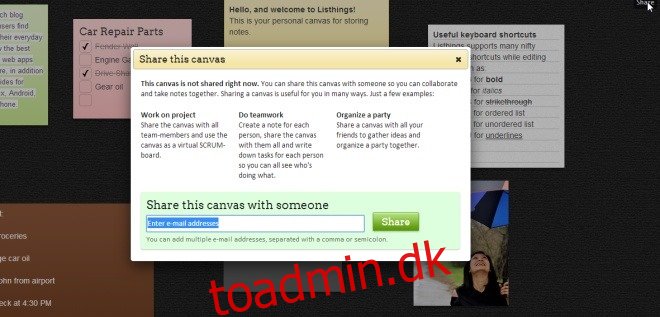
Den nederste linje er, at Listhings er en fantastisk web-app, der er meget mere, end den først ser ud. Selvom det ikke er den mest kraftfulde app af sin art, kan den passe til mange behov.